Meskipun bukan merupakan fitur baru, penggunaan stiker masih popular di kalangan pengguna aplikasi chatting dan aplikasi media social. Salah alasan mengapa fitur stiker cukup popular adalah pengguna bisa mengungkapkan ekspresi hanya dengan menggunakan satu stiker saja. Seiring dengan perkembangannya, ada banyak sekali pilihan tampilan stiker. Bahkan, kamu bisa membuat stiker dengan menggunakan foto pribadi kamu di aplikasi editing foto seperti PicsArt, Pixellab, atau Canva.
Menambahkan Stiker di Video
Fitur stiker tidak hanya digunakan untuk keperluan chatting di aplikasi chatting maupun aplikasi social media. kamu juga bisa menambahkan stiker di video kreasi kamu. Bahkan, di aplikasi editing video seperti CapCut sudah menyediakan fitur ini. Pengguna bisa menggunakan stiker yang sudah tersedia di aplikasi maupun mengupload stiker dari galleri perangkat masing-masing.
Menambahkan Efek Bergerak di Stiker Video TikTok?
Tidak hanya di aplikasi editing video saja kita juga bisa menambahkan stiker di menu Story Instagram, Reels Instagram dan video TikTok. Namun ada yang berbeda dengan fitur stiker di video TikTok. Pada video TikTok, kita bisa menampilkan fitur stiker dengan efek bergerak. Bagaimana? Menarik sekali bukan? Untuk menambahkan efek bergerak di stiker TikTok sangatlah mudah dan tidak memerlukan aplikasi tambahan apapun.
Tutorial
1. Buka aplikasi TikTok di perangkat Android kamu dan tekan tombol Posting dan buat video baru. Setelah selesai merekam video, kamu bisa menambahkan teks maupun musik di video tersebut.
2. Pilih menu Stiker dan kemudian pilih stiker yang ingin kamu tampilkan di video tersebut.
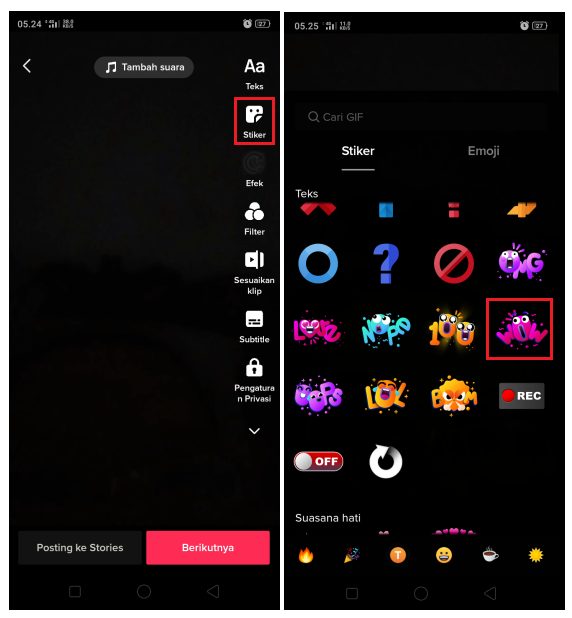
3. Setelah stiker tampil di video yang kamu buat, atur size dan posisi letak stiker tersebut. Untuk bisa menampilkan stiker bergerak di video TikTok yang kamu buat, tap satu kali pada stiker tersebut dan kamudian pilih fitur Sematkan. Tekan tombol Sematkan untuk membuat stiker tersebut bergerak. Tunggu beberapa waktu sampai efek bergerak di terapkan pada stiker kamu.
4. Selesai, kurang lebih berikut tampilan stiker yang bergerak di video TikTok. Setelah kamu selesai menambahkan musik serta teks, kamu bisa langsung mengupload video tersebut ke aplikasi TikTok.
Penutup
Mudah sekali bukan menambahkan stiker bergerak di video TikTok. Lakukan langkah mudah seperti diatas, dan tambahkan efek gerak di tampilan stiker lainnya yang tersedia di aplikasi TikTok. Sekarang tampilan video TikTok kamu menjadi lebih unik karena adanya tampilan stiker bergerak.